github 액션 캐시란 무엇인가요?
GitHub Actions Cache를 사용하면 워크플로 실행 전반에 걸쳐 아티팩트와 종속성을 저장하고 재사용할 수 있습니다. 항목을 캐싱하면 성능을 향상시키고, 빌드 시간을 단축하고, 워크플로 개발을 단순화할 수 있습니다. 이 가이드는
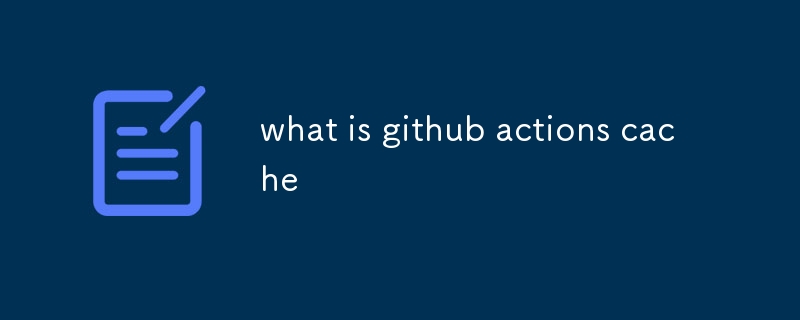
GitHub Actions Cache란 무엇입니까?
GitHub Actions Cache는 다음을 저장하고 GitHub Actions 워크플로의 여러 실행에서 빌드 아티팩트 및 종속성을 재사용합니다. 이렇게 하면 워크플로가 실행될 때마다 이러한 항목을 다시 빌드하고 다시 설치할 필요가 없으므로 워크플로의 성능이 크게 향상될 수 있습니다.
GitHub Actions 캐시를 사용하는 방법
GitHub Actions 캐시를 사용하는 방법은 다음과 같습니다. 똑바로. 먼저 워크플로 파일에 다음 줄을 추가해야 합니다.
<code>uses: actions/cache@v2</code>
이렇게 하면 워크플로에 GitHub Actions Cache 작업이 설치됩니다.
다음으로 다음과 같은 키를 지정해야 합니다. 캐시를 식별하는 데 사용됩니다. key 입력을 사용하여 이 작업을 수행할 수 있습니다.
<code>with:
key: ${{ runner.os }}-maven-cache</code>이 키는 캐시를 식별하고 워크플로의 여러 실행에서 재사용되도록 하는 데 사용됩니다.
마지막으로, 캐시 경로를 지정해야 합니다. path 입력을 사용하여 이 작업을 수행할 수 있습니다.
<code>path: ${{ runner.temp }}/.m2</code>이 경로는 캐시를 저장하는 데 사용됩니다.
GitHub Actions Cache를 사용하면 어떤 이점이 있나요?
GitHub Actions Cache를 사용하면 여러 가지 이점이 있습니다.
- 성능 향상: 빌드 아티팩트 및 종속성을 캐싱하면 재구축 및 재구축할 필요가 없어 워크플로 성능이 크게 향상될 수 있습니다. 워크플로가 실행될 때마다 이러한 항목을 다시 설치하세요.
- 빌드 시간 단축: 캐시된 항목을 재사용하면 워크플로의 빌드 시간을 줄일 수 있습니다. 이는 규모가 크거나 복잡한 워크플로에 특히 유용할 수 있습니다.
- 리소스 활용도 향상: 캐싱을 사용하면 워크플로에서 사용되는 리소스의 양을 줄일 수 있습니다. 이를 통해 비용 절감과 성능 향상으로 이어질 수 있습니다.
- 더 쉬워진 워크플로 개발: 항목을 캐싱하면 워크플로 파일의 복잡성을 줄일 수 있습니다. 이를 통해 워크플로를 더욱 쉽게 개발하고 유지 관리할 수 있습니다.
위 내용은 github 액션 캐시란 무엇인가요?의 상세 내용입니다. 자세한 내용은 PHP 중국어 웹사이트의 기타 관련 기사를 참조하세요!

핫 AI 도구

Undresser.AI Undress
사실적인 누드 사진을 만들기 위한 AI 기반 앱

AI Clothes Remover
사진에서 옷을 제거하는 온라인 AI 도구입니다.

Undress AI Tool
무료로 이미지를 벗다

Clothoff.io
AI 옷 제거제

Video Face Swap
완전히 무료인 AI 얼굴 교환 도구를 사용하여 모든 비디오의 얼굴을 쉽게 바꾸세요!

인기 기사

뜨거운 도구

메모장++7.3.1
사용하기 쉬운 무료 코드 편집기

SublimeText3 중국어 버전
중국어 버전, 사용하기 매우 쉽습니다.

스튜디오 13.0.1 보내기
강력한 PHP 통합 개발 환경

드림위버 CS6
시각적 웹 개발 도구

SublimeText3 Mac 버전
신 수준의 코드 편집 소프트웨어(SublimeText3)

뜨거운 주제
 7917
7917
 15
15
 1652
1652
 14
14
 1411
1411
 52
52
 1303
1303
 25
25
 1248
1248
 29
29
 GIT 프로젝트를 로컬로 다운로드하는 방법
Apr 17, 2025 pm 04:36 PM
GIT 프로젝트를 로컬로 다운로드하는 방법
Apr 17, 2025 pm 04:36 PM
GIT를 통해 로컬로 프로젝트를 다운로드하려면 다음 단계를 따르십시오. GIT를 설치하십시오. 프로젝트 디렉토리로 이동하십시오. 다음 명령을 사용하여 원격 저장소 클로닝 : git 클론 https://github.com/username/repository-name.git
 git에서 코드를 업데이트하는 방법
Apr 17, 2025 pm 04:45 PM
git에서 코드를 업데이트하는 방법
Apr 17, 2025 pm 04:45 PM
GIT 코드를 업데이트하는 단계 : 코드 확인 : git 클론 https://github.com/username/repo.git 최신 변경 사항 가져 오기 : Git Fetch Merge 변경 사항 : GIT 병합 원산지/마스터 푸시 변경 (옵션) : Git Push Origin Master
 git에서 ssh 키를 생성하는 방법
Apr 17, 2025 pm 01:36 PM
git에서 ssh 키를 생성하는 방법
Apr 17, 2025 pm 01:36 PM
원격 GIT 서버에 안전하게 연결하려면 공개 및 개인 키를 포함하는 SSH 키를 생성해야합니다. SSH 키를 생성하는 단계는 다음과 같습니다. 터미널을 열고 명령을 엽니 다. 개인 키를 보호하려면 비밀번호 문구를 입력하십시오. 공개 키를 원격 서버에 복사하십시오. 개인 키를 계정에 액세스하기위한 자격 증명이므로 개인 키를 올바르게 저장하십시오.
 Git vs. Github : 버전 제어 및 코드 호스팅
Apr 11, 2025 am 11:33 AM
Git vs. Github : 버전 제어 및 코드 호스팅
Apr 11, 2025 am 11:33 AM
GIT는 버전 제어 시스템이며 GitHub는 GIT 기반 코드 호스팅 플랫폼입니다. GIT는 코드 버전을 관리하는 데 사용되며 로컬 작업을 지원합니다. GitHub는 문제 추적 및 풀 레크와 같은 온라인 협업 도구를 제공합니다.
 git에서 코드를 병합하는 방법
Apr 17, 2025 pm 04:39 PM
git에서 코드를 병합하는 방법
Apr 17, 2025 pm 04:39 PM
GIT 코드 병합 프로세스 : 충돌을 피하기 위해 최신 변경 사항을 가져옵니다. 병합하려는 지점으로 전환하십시오. 병합을 시작하고 병합을 지정합니다. 병합 충돌을 해결하십시오 (있는 경우). 커밋 메시지를 제공하여 병합을 준비하고 커밋합니다.
 git 제출 후 돌아 오는 방법
Apr 17, 2025 pm 01:06 PM
git 제출 후 돌아 오는 방법
Apr 17, 2025 pm 01:06 PM
git 커밋을 되돌려 보려면 Git Reset -Hard Head ~ N 명령을 사용할 수 있습니다. 여기서 N은 폴백의 커밋 수를 나타냅니다. 자세한 단계에는 다음이 포함됩니다. 롤백 할 커밋 수를 결정합니다. -하드 옵션을 사용하여 폴백을 강요하십시오. 지정된 커밋으로 돌아 가기 위해 명령을 실행하십시오.
 GIT 다운로드가 활성화되지 않은 경우해야 할 일
Apr 17, 2025 pm 04:54 PM
GIT 다운로드가 활성화되지 않은 경우해야 할 일
Apr 17, 2025 pm 04:54 PM
해결 : GIT 다운로드 속도가 느리면 다음 단계를 수행 할 수 있습니다. 네트워크 연결을 확인하고 연결 방법을 전환하십시오. GIT 구성 최적화 : 포스트 버퍼 크기를 늘리고 (GIT 구성-글로벌 http.postBuffer 524288000) 저속 제한 (git config --global http.lowspeedlimit 1000)을 줄입니다. git 프록시 (예 : git-proxy 또는 git-lfs-proxy)를 사용하십시오. 다른 git 클라이언트 (예 : Sourcetree 또는 Github 데스크탑)를 사용해보십시오. 화재 보호를 확인하십시오
 git의 창고 주소를 확인하는 방법
Apr 17, 2025 pm 01:54 PM
git의 창고 주소를 확인하는 방법
Apr 17, 2025 pm 01:54 PM
git 저장소 주소를 보려면 다음 단계를 수행하십시오. 1. 명령 줄을 열고 리포지토리 디렉토리로 이동하십시오. 2. "git remote -v"명령을 실행하십시오. 3. 출력 및 해당 주소에서 저장소 이름을 봅니다.




